
एक्सेल में काम करते समय, उपयोगकर्ता के पास विभिन्न कारणों से डेटा को बचाने के लिए समय नहीं हो सकता है। सबसे पहले, यह बिजली विफलताओं, सॉफ्टवेयर और हार्डवेयर दोषों का कारण बन सकता है। ऐसे मामले भी हैं जब एक अनुभवहीन उपयोगकर्ता एक पुस्तक को सहेजने के बजाय एक संवाद बॉक्स में फ़ाइल बंद करते समय, "सहेजें" बटन को हिट करता है। इन सभी मामलों में, एक पूर्ववर्ती दस्तावेज़ एक्सेल को बहाल करने का मुद्दा प्रासंगिक हो जाता है।
डेटा पुनर्प्राप्ति
तुरंत ध्यान देना आवश्यक है कि यदि प्रोग्राम में ऑटो स्टोरेज शामिल है तो केवल सहेजे गए फ़ाइल को पुनर्स्थापित करना संभव है। अन्यथा, लगभग सभी कार्य राम में किए जाते हैं और वसूली असंभव है। डिफ़ॉल्ट ऑटो स्टोरेज चालू है, हालांकि, यह बेहतर है कि यदि आप सेटिंग्स में अपनी स्थिति को किसी भी अप्रिय आश्चर्य से पूरी तरह से सुरक्षित रखने के लिए अपनी स्थिति की जांच करते हैं। इसी तरह, यदि आप चाहें, तो आप स्वचालित दस्तावेज़ बचत की आवृत्ति अधिक बना सकते हैं (डिफ़ॉल्ट रूप से 1 मिनट में 1 बार)।पाठ: एक्सेल में ऑटो स्टोरेज कैसे सेट करें
विधि 1: काम में विफलता के बाद सहेजे गए दस्तावेज़ को पुनर्स्थापित करना
एक हार्डवेयर या सॉफ़्टवेयर, कंप्यूटर विफलता के साथ, या जब कुछ मामलों में बिजली की विफलता, उपयोगकर्ता एक्सेल बुक को सहेज नहीं सकता है, जिसे उन्होंने काम किया था। क्या करें?
- सिस्टम फ़ंक्शनिंग को पूरी तरह से बहाल करने के बाद, एक्सेल प्रोग्राम खोलें। स्टार्टअप के तुरंत बाद विंडो के बाईं ओर, दस्तावेज़ रिकवरी स्वचालित रूप से खुल जाएगी। बस Autoscianked दस्तावेज़ के संस्करण का चयन करें जिसे आप पुनर्स्थापित करना चाहते हैं (कई विकल्पों के मामले में)। इसके नाम पर क्लिक करें।
- उसके बाद, अनसुलझा फ़ाइल का डेटा शीट पर प्रदर्शित किया जाएगा। बचत प्रक्रिया को बनाने के लिए, प्रोग्राम विंडो के ऊपरी बाएं कोने में फ्लॉपी डिस्क के रूप में आइकन पर क्लिक करें।
- बुक सेव विंडो खुलती है। यदि आवश्यक हो, तो फ़ाइल का स्थान चुनें, इसका नाम और प्रारूप बदलें। सहेजें बटन पर क्लिक करें।


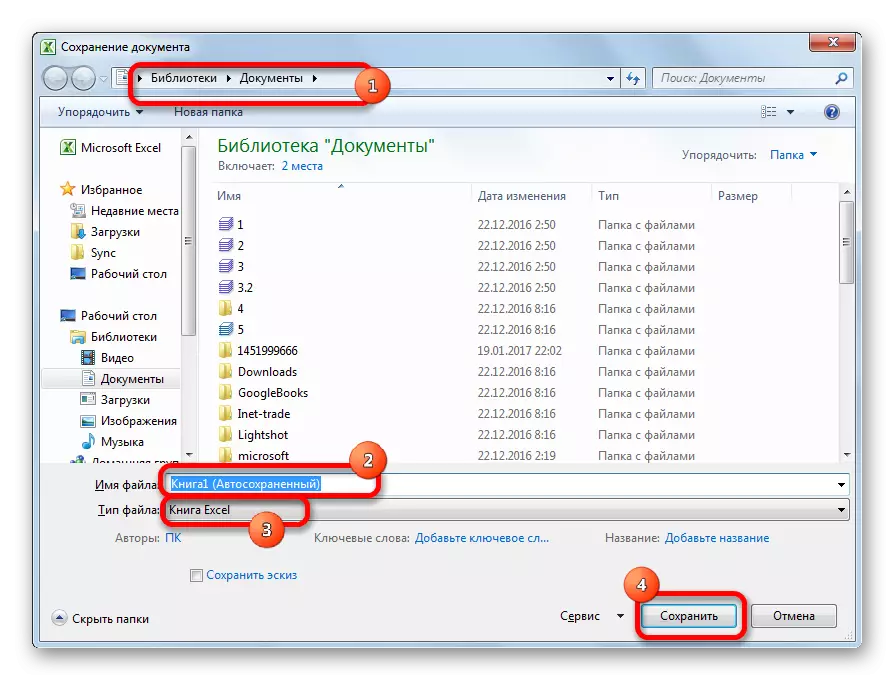
इस पुनर्स्थापन प्रक्रिया पर विचार किया जा सकता है।
विधि 2: जब आप फ़ाइल को बंद करते हैं तो सहेजे गए पुस्तक को पुनर्स्थापित करना
यदि उपयोगकर्ता ने सिस्टम विफलता की वजह से पुस्तक को नहीं बचाया, लेकिन केवल इसलिए कि जब यह बंद हो जाता है तो "सहेजें" बटन बंद कर दिया जाता है, तो उपरोक्त विधि को पुनर्स्थापित करना संभव नहीं होगा। लेकिन, 2010 में शुरू होने पर, Exele में एक और समान सुविधाजनक डेटा वसूली उपकरण है।

- एक्सेल प्रोग्राम चलाएं। "फ़ाइल" टैब पर जाएं। "अंतिम" आइटम पर क्लिक करें। वहां "पुनर्स्थापित डेटा को पुनर्स्थापित करें" बटन पर क्लिक करें। यह खिड़की के बाएं आधे हिस्से के नीचे स्थित है।

एक वैकल्पिक मार्ग है। फ़ाइल टैब में, "विवरण" उपखंड पर जाएं। "संस्करण" पैरामीटर ब्लॉक में विंडो के मध्य भाग के नीचे, "संस्करण प्रबंधन" बटन पर क्लिक करें। दिखाई देने वाली सूची में, आइटम "असुरक्षित किताबों को पुनर्स्थापित करें" का चयन करें।
- इन कार्यों के बाद आपने जो भी पथ चुना है, वे अंतिम सहेजे गए पुस्तकों की एक सूची प्रदान करते हैं। स्वाभाविक रूप से, नाम स्वचालित रूप से असाइन किया गया है। इसलिए, किस पुस्तक को बहाल किया जाना चाहिए, उपयोगकर्ता को समय पर गणना करनी होगी, जो "परिवर्तन दिनांक" कॉलम में स्थित है। वांछित फ़ाइल का चयन करने के बाद, "ओपन" बटन पर क्लिक करें।
- उसके बाद, चयनित पुस्तक एक्सेल में खुलती है। लेकिन, इस तथ्य के बावजूद कि यह खोला गया है, फ़ाइल अभी भी अपूर्ण है। इसे सहेजने के लिए, "सहेजें" बटन पर क्लिक करें, जो एक अतिरिक्त टेप पर स्थित है।
- एक मानक फ़ाइल सेविंग विंडो खुलती है जिसमें आप प्लेसमेंट और प्रारूप की जगह चुन सकते हैं, साथ ही इसका नाम बदल सकते हैं। पसंद के बाद, "सहेजें" बटन पर क्लिक करें।

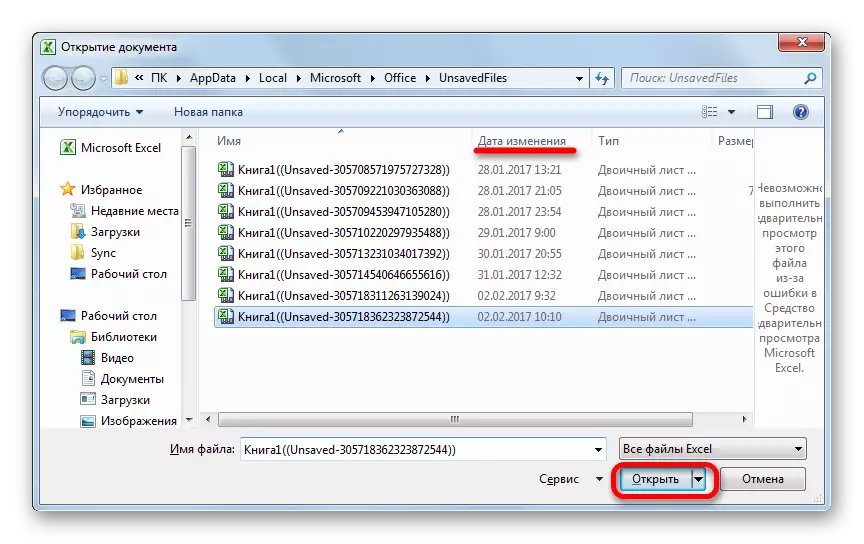


पुस्तक निर्दिष्ट निर्देशिका में सहेजी जाएगी। इस प्रकार, इसकी वसूली हो जाएगी।
विधि 3: सहेजे गए पुस्तक का मैन्युअल उद्घाटन
मैन्युअल रूप से सहेजे गए फाइलों के ड्राफ्ट खोलने की क्षमता भी है। बेशक, यह विकल्प पिछले तरीके के रूप में सुविधाजनक नहीं है, लेकिन फिर भी, कुछ मामलों में, उदाहरण के लिए, यदि प्रोग्राम कार्यात्मक क्षतिग्रस्त हो जाता है, तो यह वह है जो डेटा को पुनर्प्राप्त करना एकमात्र संभव है।
- एक्सेल चलाएं। "फ़ाइल" टैब पर जाएं। "ओपन" अनुभाग पर क्लिक करें।
- उद्घाटन विंडो चल रही है। इस विंडो में, निम्न टेम्पलेट के साथ पते पर जाएं:
सी: \ उपयोगकर्ता \ उपयोगकर्ता नाम \ AppData \ Local \ Microsoft \ Office \ unsavedfiles
पते में, "उपयोगकर्ता नाम" मान के बजाय, आपको अपने विंडोज खाते के नाम को प्रतिस्थापित करने की आवश्यकता है, यानी, उपयोगकर्ता की जानकारी के साथ कंप्यूटर पर फ़ोल्डर का नाम। वांछित निर्देशिका में जाने के बाद, बहाल करने के लिए ड्राइंग फ़ाइल का चयन करें। "ओपन" बटन पर क्लिक करें।
- पुस्तक खोले जाने के बाद, हम इसे डिस्क पर उसी तरह से सहेजते हैं जिस पर पहले से ही बात की जा चुकी है।

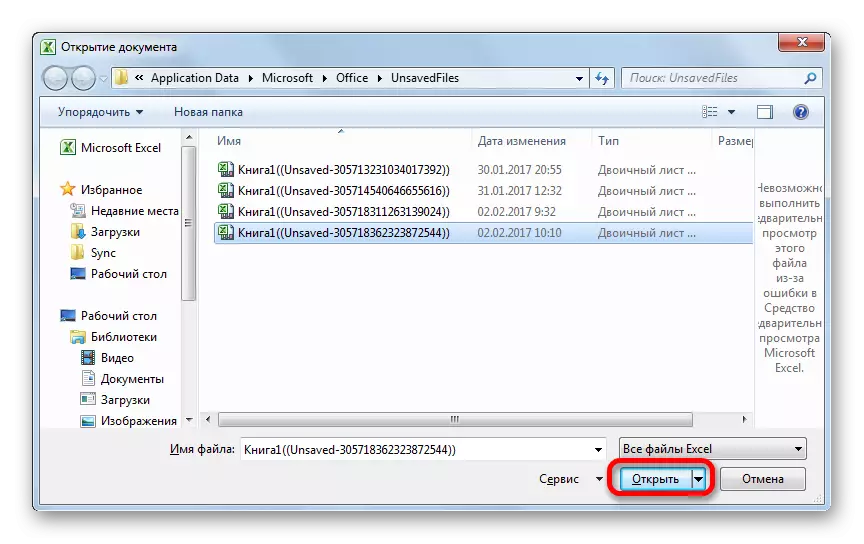
आप विंडोज एक्सप्लोरर के माध्यम से ड्राफ्ट फ़ाइल की स्टोरेज निर्देशिका में भी जा सकते हैं। यह एक फ़ोल्डर है जिसे unsavedfiles कहा जाता है। इसका मार्ग ऊपर इंगित किया गया है। इसके बाद, वसूली के लिए वांछित दस्तावेज़ चुनें और बाएं माउस बटन के साथ उस पर क्लिक करें।

फ़ाइल शुरू होती है। हम इसे सामान्य तरीके से संरक्षित करते हैं।
जैसा कि आप देख सकते हैं, भले ही आपके पास एक्सेल की पुस्तक को सहेजने का समय न हो, भले ही आप अपने कंप्यूटर में काम करने में असफल हों, या गलती से इसे बंद करने के लिए इसे रद्द कर दिया गया हो, फिर डेटा को पुनर्स्थापित करने के कई तरीके हैं। वसूली के लिए मुख्य स्थिति कार्यक्रम में ऑटो भंडारण को शामिल करना है।
